1.1 Copia de seguridad de archivos personales (iFolder)
Novell iFolder permite que sus archivos estén disponibles automáticamente, esté conectado o desconectado. Es una solución de almacenamiento de archivos que permite acceder a los datos desde estaciones de trabajo y ubicaciones múltiples. Ahora, sus datos y todo su entorno de trabajo le acompañarán dondequiera que se encuentre. Tan sólo es necesario almacenar los archivos en el directorio de iFolder de la estación de trabajo.
Mientras trabaja, puede utilizar iFolder para sincronizar cambios en varias estaciones de trabajo y conexiones de redes.
1.1.1 Características principales
Cliente iFolder
Una carpeta iFolder es un directorio local que comparte y sincroniza archivos de forma selectiva a través de un equipo central con un grupo de usuarios especificado por el usuario. Todos los miembros en la carpeta iFolder pueden acceder a los archivos de iFolder, así como modificarlos si disponen de los derechos necesarios.
El cliente iFolder se integra con su sistema operativo para ofrecer servicios en el entorno natural de su escritorio. El cliente iFolder permite gestionar las carpetas iFolder y seleccionar las carpetas iFolder compartidas que se van a configurar en su equipo.
Para obtener información adicional acerca de cómo configurar o instalar el cliente iFolder, visite la página web de Documentación de cliente iFolder
Sincronización de archivos y gestión de datos
Al configurar una cuenta de iFolder, puede habilitar la opción Recordar contraseña para que iFolder pueda sincronizar archivos e invitaciones de iFolder en segundo plano mientras está trabajando.
Es posible configurar el cliente iFolder para que se ejecute automáticamente cada vez que entre en el entorno de escritorio del equipo. La sesión se ejecuta en segundo plano mientras se trabaja con los archivos de las carpetas iFolder locales, y se lleva a cabo el registro y seguimiento de los cambios efectuados.
Los archivos se pueden sincronizar en intervalos especificados o bien on demand.
Carpetas compartidas
Puede acceder a las carpetas iFolder a través de varias estaciones de trabajo y compartirlas con otros usuarios.
Puede trabajar con las carpetas iFolder directamente en el administrador de archivos o en el navegador de carpetas iFolder que forma parte del cliente. En la carpeta iFolder, es posible configurar cualquier estructura de subdirectorios que se adecue a los hábitos de trabajo personales o de la empresa. La estructura de subdirectorios es constante en todas las carpetas iFolder miembro. Al compartir una carpeta iFolder, los usuarios miembro con derecho de escritura pueden modificar la estructura de directorios. Los cambios realizados se aplicarán a todas las copias de dicha carpeta iFolder.
Cuenta de iFolder
Debe configurar una cuenta de servicios de iFolder como mínimo antes de crear carpetas iFolder. Una sesión de iFolder empieza al entrar en una cuenta de servicios de iFolder y finaliza al salir de la misma, o bien al salir del Cliente iFolder. Las carpetas iFolder sólo sincronizan archivos con otras carpetas iFolder activas cuando la sesión está activa y está funcionando en línea. Puede acceder a los datos de las carpetas iFolder locales en cualquier momento, independientemente de si ha entrado en la cuenta o no.
Registro de sincronización
El registro de sincronización muestra un registro de la actividad en segundo plano de la carpeta iFolder como, por ejemplo, la carga y descarga de archivos de distintas carpetas iFolder.
1.1.2 Requisitos previos
Necesita lo siguiente:
-
Una conexión a la red.
-
Un navegador compatible (Mozilla* Firefox* 2.0, Microsoft* Internet Explorer 7.
-
El nombre del servidor al que se conectará el cliente iFolder (consulte con su administrador para obtener más información).
-
Un enlace a iFolder Web Access (consulte con su administrador para obtener más información).
-
Usted o su administrador de sistema debe instalar el cliente en el equipo desde la página web del administrador de la edición para Pymes de Novell Open Workgroup Suite (Novell Open Workgroup Suite Small Business Edition) en .
1.1.3 Inicio de sesión
Entre a WebAccess de iFolder 3.x de Novell para acceder a carpetas y archivos de cualquier carpeta iFolder disponible en su cuenta de iFolder de Novell. Se incluyen las carpetas iFolder en las que ha participado pero que no ha configurado en el equipo local. El servidor de empresa especificado en el URL autentifica el nombre de usuario en el directorio de servicios LDAP del servidor.
También es posible especificar las interfaces localizadas admitidas que se utilizarán. Normalmente este es el código de idioma del servidor de empresa iFolder. Asegúrese de que ha configurado el ajuste del idioma del navegador para que admita el idioma deseado.
-
En un navegador web admitido, introduzca el URL del servidor iFolder donde se encuentran los archivos iFolders. Por ejemplo: http://nombredeservidor.ejemplo.com.
-
En la izquierda del navegador de la página de bienvenida, haga clic en para abrir la página de bienvenida de iFolder 3.x.
-
En , haga clic en el enlace de acceso web para abrir la página de inicio de sesión.
-
En la página de inicio de acceso web de iFolder 3.x, especifique el nombre de usuario y contraseña de su cuenta.
-
Utilice la lista desplegable Idiomas para especificar el idioma que desea utilizar para acceder a los archivos.
-
Haga clic en
1.1.4 Finalizar la sesión
Para salir de la sesión, haga clic en el icono del cuadrado rojo a la izquierda de en el encabezado y cierre el navegador. Si no se desconecta, la sesión permanece abierta hasta que se agota el tiempo de espera, lo que supone un riesgo de seguridad.
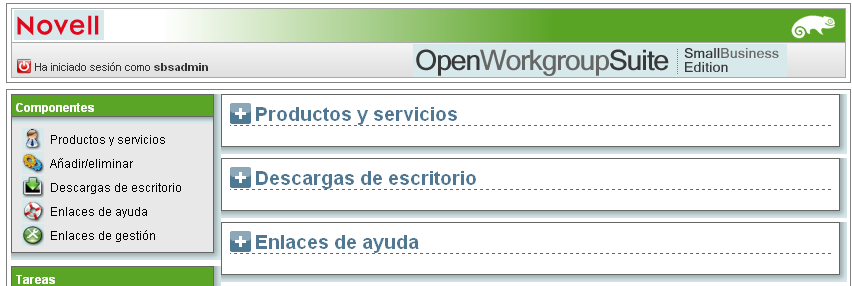
Si la conexión del sistema excede el tiempo mientras trabaja con iFolders, el acceso web le lleva al inicio de sesión para trabajar sin cerrar el navegador.
1.1.5 Carpetas del navegador
En la página de carpetas iFolder aparecen todas las carpetas iFolder disponibles en el dominio actual. Las carpetas iFolders disponibles incluyen las propias y aquellas que están disponibles. Es posible acceder a las carpetas iFolder mediante el acceso Web, aunque no se haya instalado iFolder en un equipo local. Para ayudarle a localizar la carpeta iFolder que busca, la columna Propietario identifica el nombre de la persona que posee iFolder. Haga clic en el nombre de la carpeta iFolder para visualizar una lista de las carpetas y archivos, cargar y descargar archivos, crear carpetas y suprimir carpetas y archivos.
1.1.6 Gestión de carpetas y archivos de una carpeta iFolder
Descarga de archivos
-
Haga clic en o en .
NOTA:el acceso web de iFolder 3.x no admite la carga y descarga de archivos de 10 MB o más.
-
Abierto: haga clic en para ver el contenido del archivo. Es necesario que el equipo tenga una aplicación compatible para abrir el archivo. El archivo se descarga a una carpeta temporal donde se guardan los archivos de Internet, como Archivos temporales en Windows, y se abren con la aplicación local. Si va a trabajar con el archivo, lo más recomendable es guardarlo localmente, modificarlo y volver a cargarlo.
-
Guardar: haga clic en para guardar el archivo localmente o en un directorio concreto. Desplácese hasta la ubicación en la que desea colocar el archivo y, a continuación, haga clic en . El archivo se descargará en el equipo.
Las opciones de la página varían ligeramente, dependiendo del navegador web que se utilice.
Creación de una carpeta nueva
En el campo , especifique el nombre de la carpeta nueva y, a continuación, haga clic en . Los nombres de las carpetas distinguen entre mayúsculas y minúsculas. Cuando se actualiza la página, la carpeta aparece en la lista ordenada por orden alfabético.
Eliminar carpetas o archivos
Seleccione la casilla de verificación situada junto a la carpeta o los archivos que desea suprimir y, a continuación, haga clic en . Haga clic en para confirmar la supresión.
Cargar un archivo
En el campo , haga clic en , busque la carpeta local que desea cargar y, a continuación, haga clic en > . Cuando se actualiza la página, el archivo aparece en la lista ordenado por orden alfabético.
El tamaño máximo de archivo para el límite de carga lo configura el administrador. Por defecto, el límite se establece en 10 MB, pero el límite de su servidor puede variar.
Enlaces útiles
Para solucionar problemas, consulte el sitio web de Documentación de iFolder.